
Cách làm mờ mặt trong ảnh bằng PicsArt cực nhanh, đơn giản
Tham khảo ngay các mẫu gậy selfie, gimbal được nhiều người mua nhất:
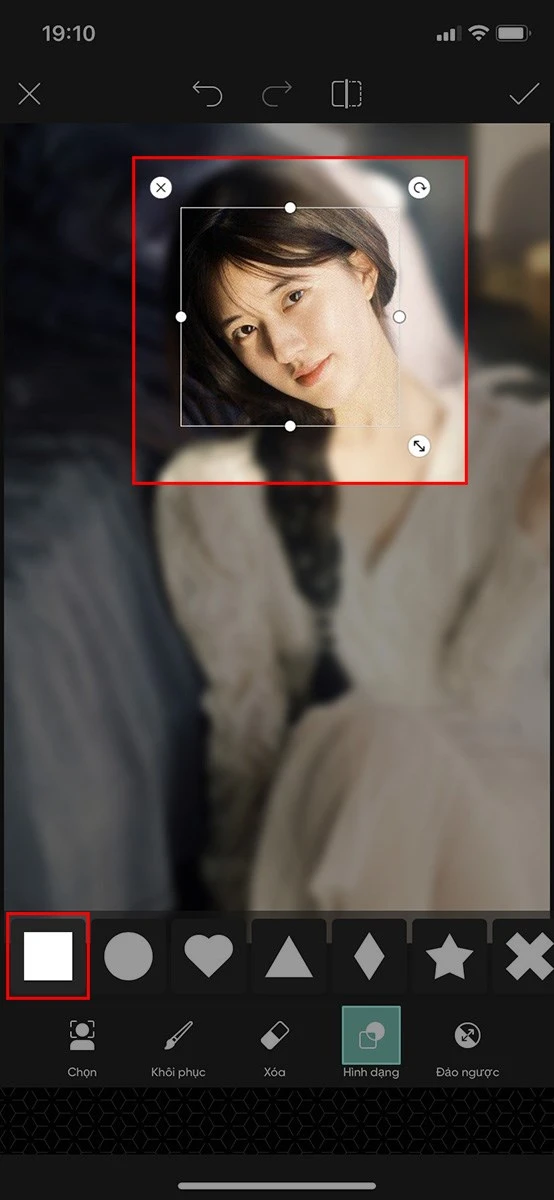
Bạn đang tìm kiếm cách che mặt, làm mờ mặt bằng ứng dụng PicsArt nhưng chưa biết cách thực hiện. Bài viết dưới đây sẽ hướng dẫn cho các bạn cách làm mờ mặt trong ảnh bằng PicsArt cực nhanh, đơn giản trên điện thoại.
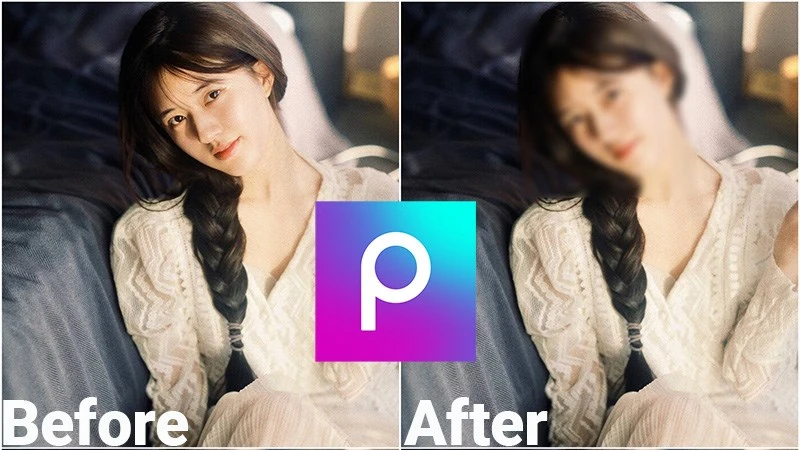
Cách làm mờ mặt trong ảnh bằng PicsArt cực nhanh, đơn giản
Sắm ngay phụ kiện sale sâu - Giá chỉ từ 20k
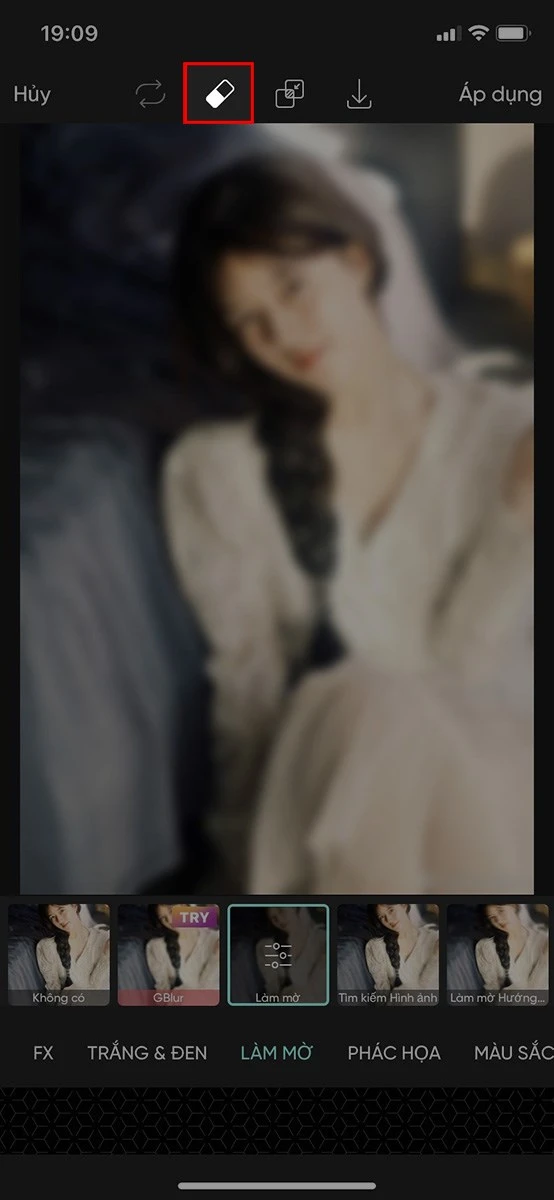
I. Cách làm mờ mặt trong ảnh bằng PicsArt trên điện thoại
1. Hướng dẫn nhanh
- Mở ứng dụng PicsArt, nhấn vào biểu tượng dấu cộng màu tím.
- Chọn ảnh mà bạn muốn làm mờ mặt > Chọn Hiệu ứng.
- Chọn LÀM MỜ > Chọn hiệu ứng làm mờ muốn sử dụng.
- Chọn biểu tượng cục tẩy.
- Chọn Hình dạng.
- Chọn 1 hình bất kì.
- Chọn Đảo ngược > Chọn biểu tượng dấu tích.
- Chọn Áp dụng.
- Chọn biểu tượng mũi tên để tải ảnh về máy.
Tham khảo ngay các mẫu gậy selfie, gimbal được nhiều người mua nhất:
2. Hướng dẫn chi tiết
Bước 1: Mở ứng dụng PicsArt, nhấn vào biểu tượng dấu cộng màu tím > Chọn ảnh mà bạn muốn làm mờ mặt.
Nhấn vào biểu tượng dấu cộng > Chọn ảnh mà bạn muốn làm mờ mặt
Bước 2: Chọn Hiệu ứng.
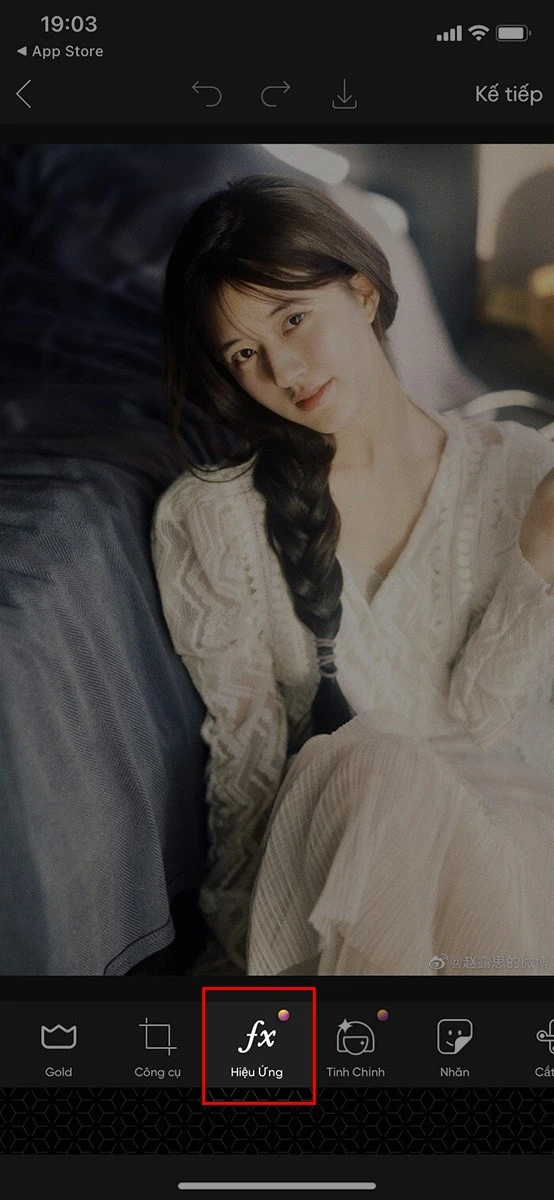
Chọn Hiệu ứng
Bước 3: Chọn LÀM MỜ > Chọn hiệu ứng làm mờ muốn sử dụng.
Chọn LÀM MỜ > Chọn hiệu ứng làm mờ muốn sử dụng
Bước 4: Chọn biểu tượng cục tẩy.
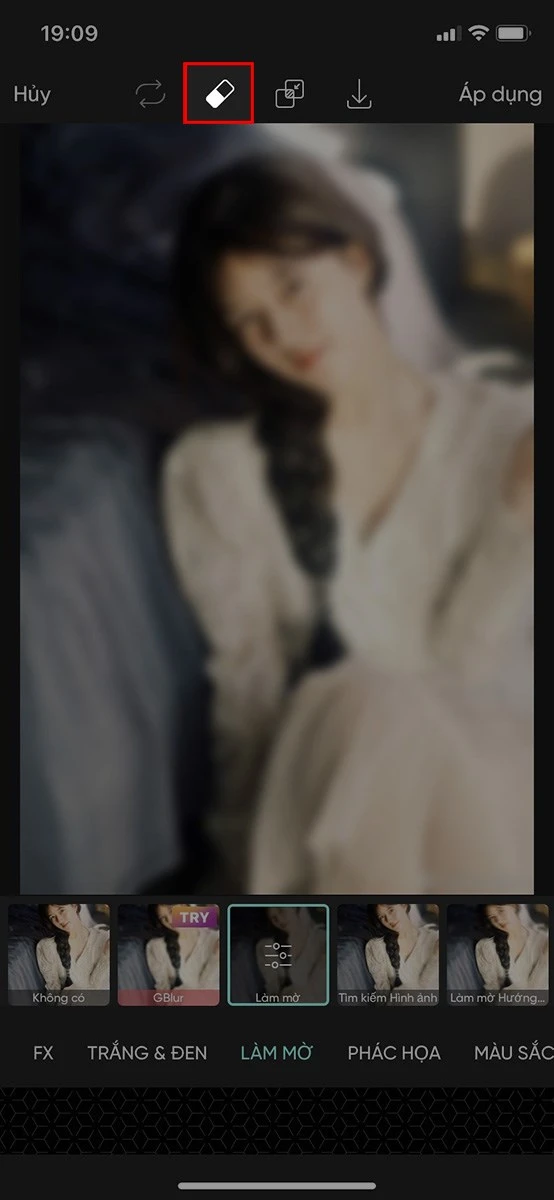
Chọn biểu tượng cục tẩy
Bước 5: Chọn Hình dạng.
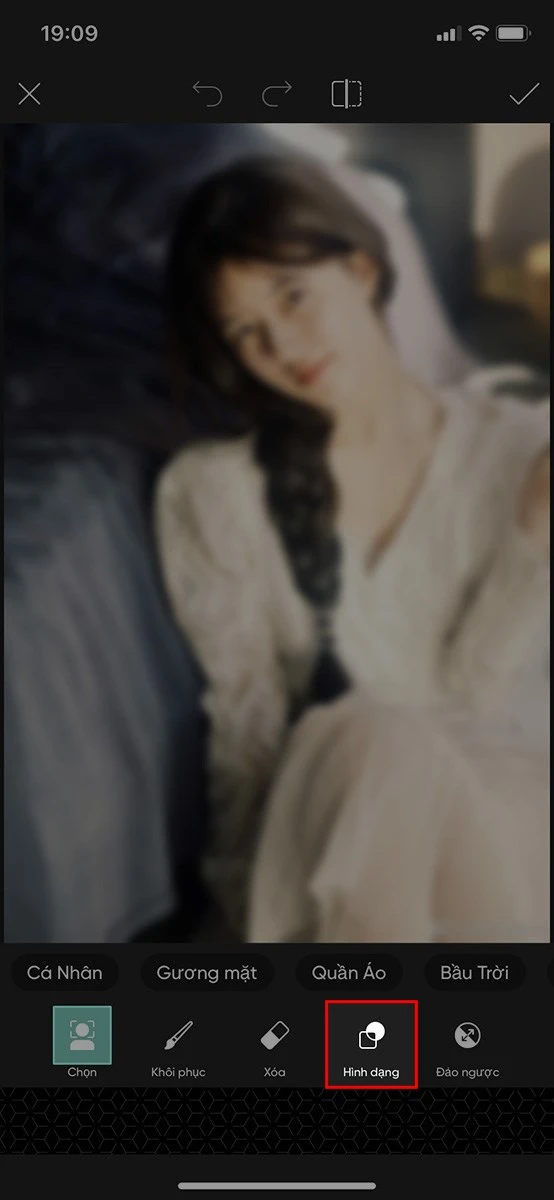
Chọn Hình dạng
Bước 6: Chọn 1 hình bất kì. Ở bài hướng dẫn này mình sẽ chọn hình vuông, sau đó di chuyển hình vuông đến vị trí khuôn mặt cần làm mờ.
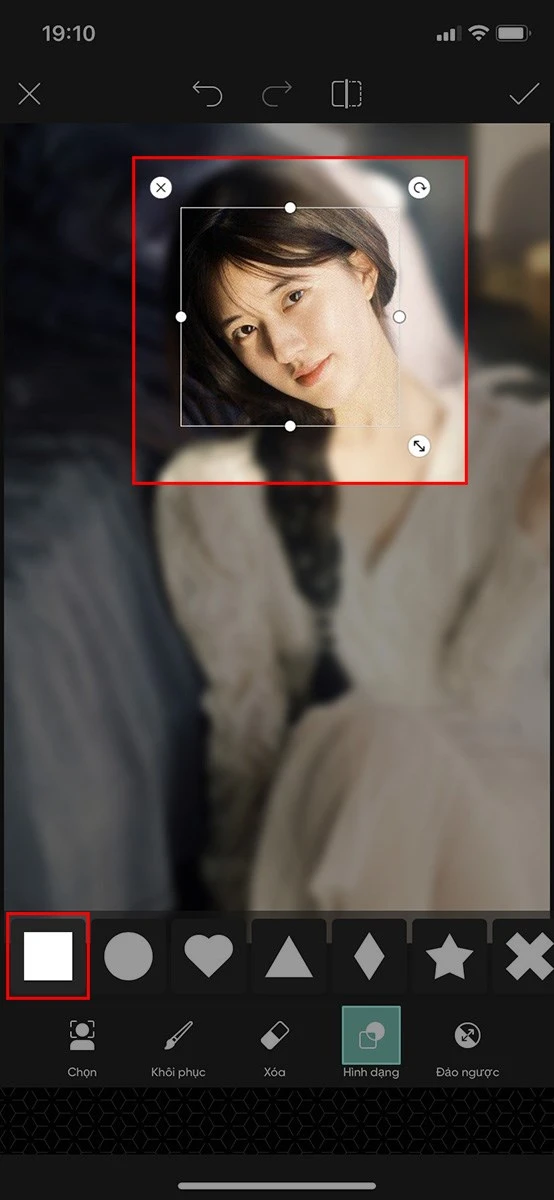
Chọn 1 hình bất kì
Bước 7: Chọn Đảo ngược > Chọn biểu tượng dấu tích.
Chọn Đảo ngược > Chọn biểu tượng dấu tích
Bước 8: Chọn Áp dụng.
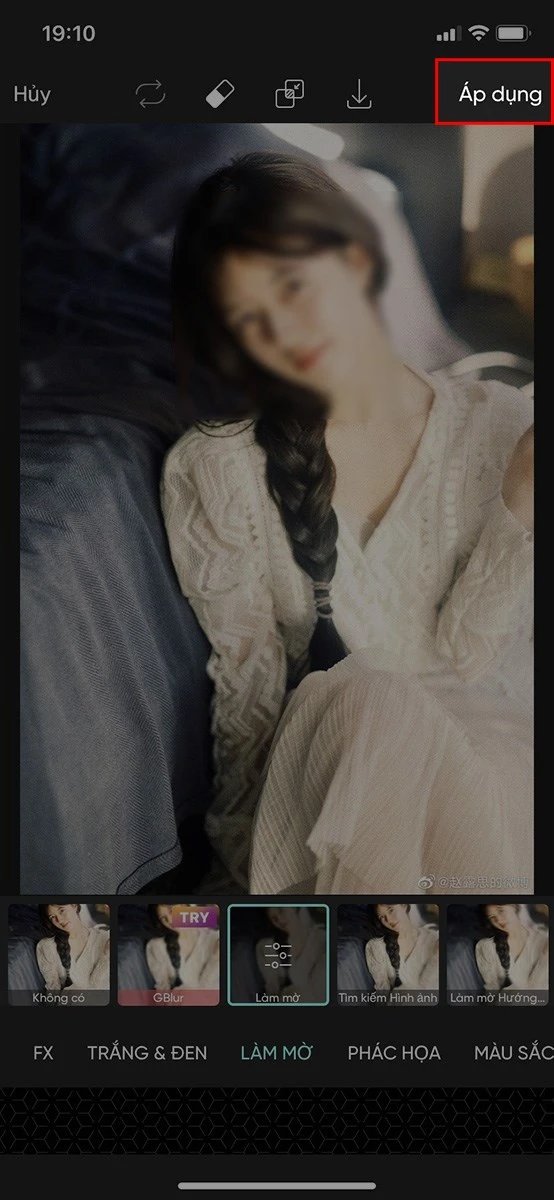
Chọn Áp dụng
Bước 9: Chọn biểu tượng mũi tên để tải ảnh về máy.

Chọn biểu tượng mũi tên để tải ảnh về máy
TẬU NGAY ĐIỆN THOẠI MỚI CHỤP HÌNH SIÊU ĐẸP, SIÊU ẢO
Bài viết trên đã hướng dẫn cho các bạn cách làm mờ mặt trong ảnh bằng PicsArt cực nhanh, đơn giản. Nếu bạn thấy hữu ích thì hãy chia sẻ với bạn bè và đừng quên để lại bình luận phía bên dưới nhé!
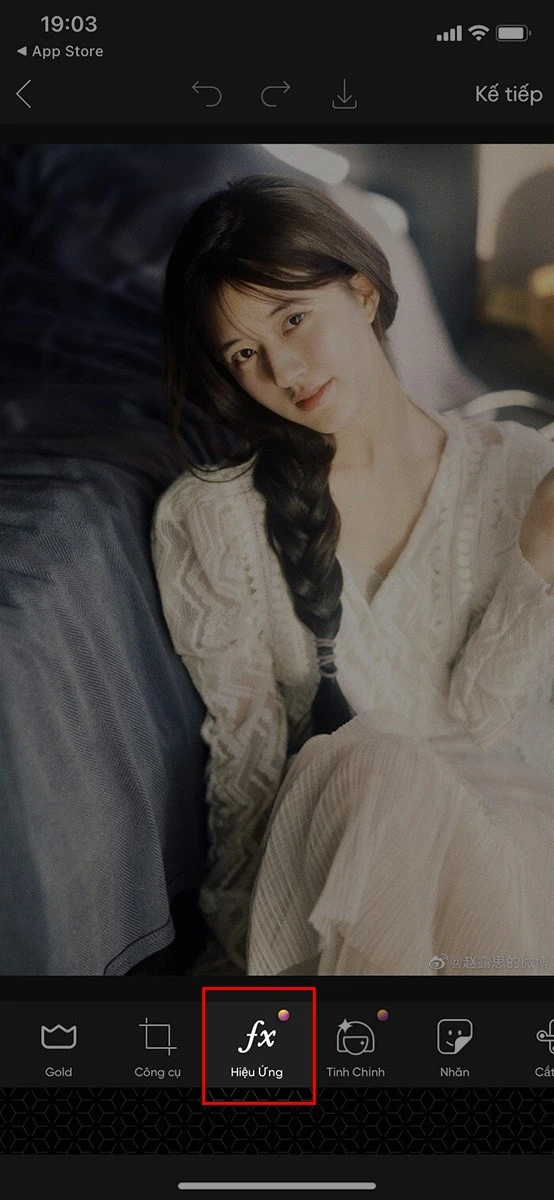
II. Tại sao nên làm mờ mặt trong ảnh?
Có rất nhiều lý do khiến bạn muốn làm mờ mặt trong ảnh. Dưới đây là một số lý do phổ biến:
- Bảo mật thông tin cá nhân: Trong thời đại công nghệ số, việc chia sẻ hình ảnh trên mạng xã hội đang ngày càng trở nên phổ biến. Tuy nhiên, bảo vệ thông tin cá nhân là rất quan trọng. Làm mờ mặt giúp bạn giữ gìn sự riêng tư.
- Kiểm soát hình ảnh của bạn: Nếu bạn không muốn hình ảnh của mình bị sử dụng một cách không đúng mục đích, việc làm mờ mặt là một cách hiệu quả để kiểm soát hình ảnh của bạn trên Internet.
- Tạo hiệu ứng nghệ thuật: Đôi khi, mờ mặt có thể tạo ra những hiệu ứng nghệ thuật thú vị, làm cho bức ảnh trở nên độc đáo hơn.
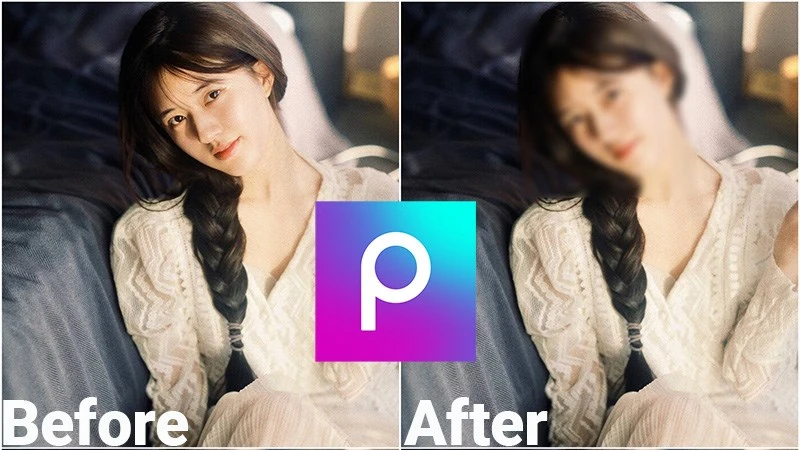
III. Những lưu ý khi làm mờ mặt trong ảnh
Khi thực hiện cách làm mờ mặt trong ảnh, bạn cần lưu ý một số điểm sau:
- Chọn hình ảnh phù hợp: Hình ảnh chất lượng cao sẽ mang lại kết quả tốt hơn. Hãy chắc chắn rằng ảnh của bạn không bị mờ hoặc nhiễu.
- Thử nghiệm với các hiệu ứng khác nhau: PicsArt cung cấp nhiều hiệu ứng khác nhau, hãy thử nghiệm với chúng để tìm ra phong cách riêng cho bức ảnh của bạn.
- Không mờ quá mức: Dù bạn muốn làm mờ khuôn mặt nhưng đừng làm cho nó trở nên quá khó nhận diện. Hãy giữ một mức độ vừa phải để bức ảnh vẫn có thể truyền tải được nội dung và cảm xúc.
IV. Một số ứng dụng khác giúp làm mờ mặt trong ảnh
Nếu bạn muốn tìm hiểu thêm về cách làm mờ mặt, dưới đây là một số ứng dụng khác có thể hỗ trợ bạn:
- Snapseed: Ứng dụng này không chỉ cho phép bạn làm mờ mặt mà còn tích hợp nhiều công cụ chỉnh sửa ảnh chuyên nghiệp khác.
- Adobe Photoshop Express: Đây là phiên bản rút gọn của Photoshop, giúp bạn dễ dàng chỉnh sửa và làm mờ mặt trong ảnh.
- FaceApp: Mặc dù nổi tiếng với nhiều bộ lọc thú vị, FaceApp cũng có tính năng làm mờ mặt hiệu quả.
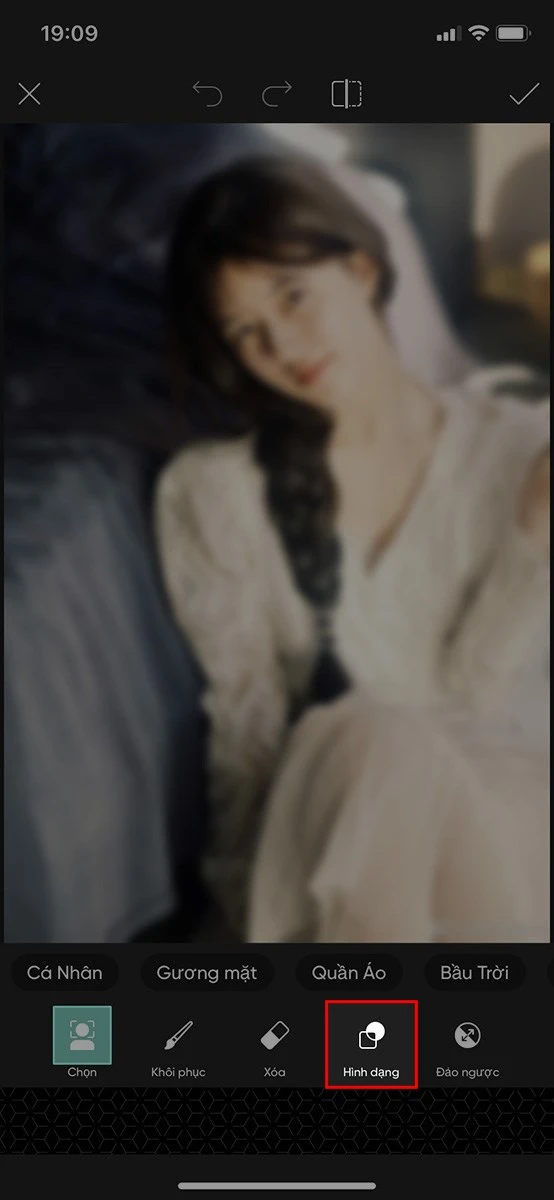
V. Kết luận
Tóm lại, việc làm mờ mặt trong ảnh không chỉ giúp bảo vệ thông tin cá nhân mà còn tạo ra những bức ảnh độc đáo, nghệ thuật. Với ứng dụng PicsArt, bạn có thể thực hiện điều này một cách dễ dàng và nhanh chóng. Hãy thử nghiệm ngay hôm nay để nâng cao kỹ năng chỉnh sửa ảnh của mình!
Cảm ơn bạn đã theo dõi bài viết. Nếu bạn thấy thông tin trong bài viết hữu ích, hãy chia sẻ với bạn bè và đừng quên để lại ý kiến của mình ở dưới nhé!
Link nội dung: https://dhm-hnou.edu.vn/cach-lam-mo-mat-trong-anh-bang-picsart-cuc-nhanh-don-gian-a13122.html